Win10系统关闭Tablet PC组件功能的方法
在win10系统中,有一个Tablet PC组件功能,指的是手写输入系统,它拥有触摸屏允许用户通过触控笔或者数字比来进行操作,可以代替鼠标和键盘的输入,但是许多用户并不喜欢这个功能,那么要怎么关闭Tablet PC组件功能呢?今天为了帮助大家,接下来小编就带来Win10系统关闭Tablet PC组件功能的方法教程,希望大家能够学会!
1、首先打开电脑,会看到你的电脑下面出现一个图标;
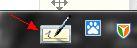
2、接下来确保有的情况下,点击计算机的开始按钮;
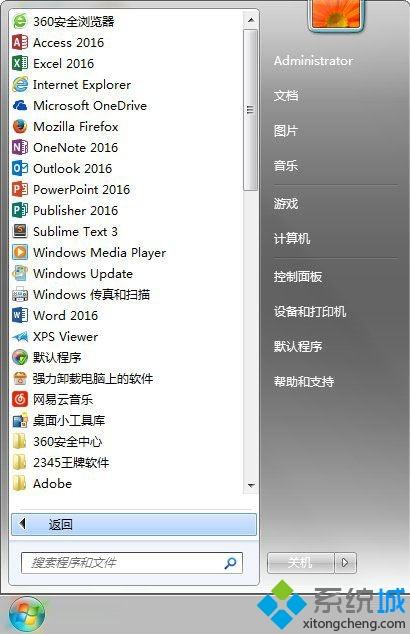
3、然后点击上面的控制面板按钮;
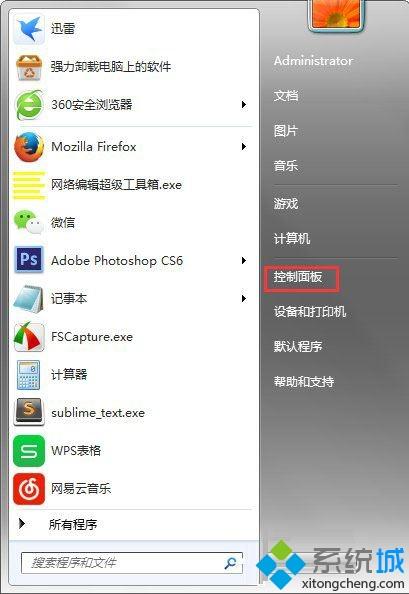
4、在控制面板中,找到程序和功能这个按钮并点击;
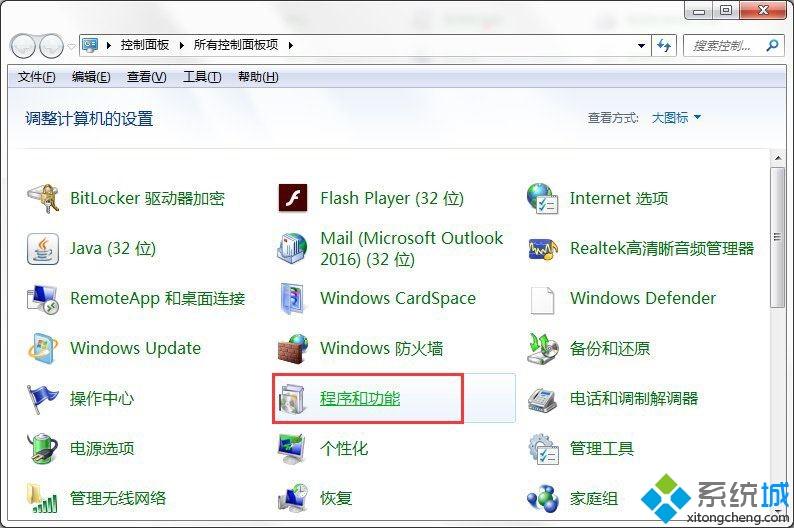
[!--empirenews.page--]
5、然后在左上角那点击打开或关闭Windows功能;
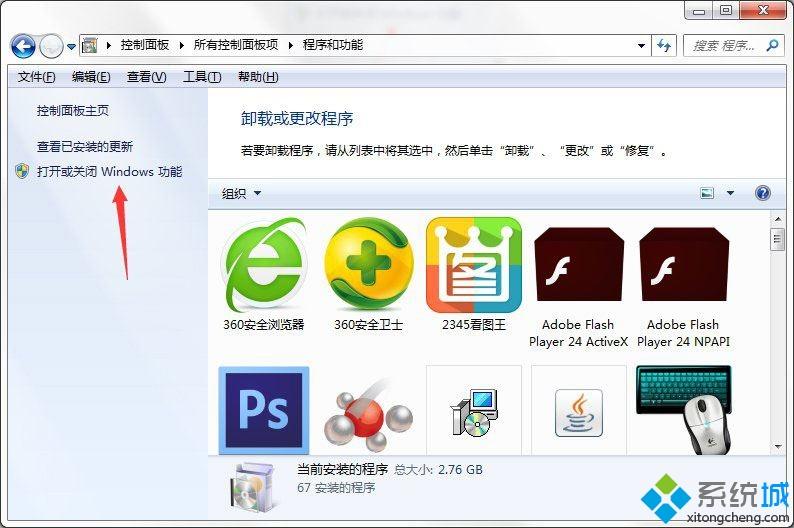
6、第一次打开可能需要的时间长一点,要耐心等待一下,过一会就会出来了,出来以后,不要去点击其他的文件夹前面的小对号;
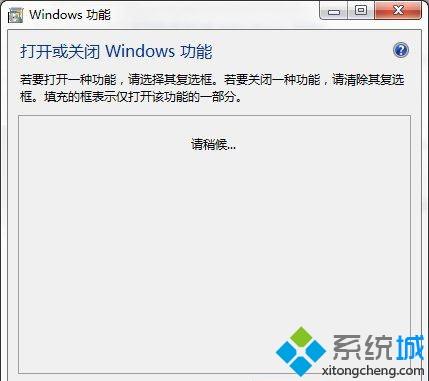
7、然后往下找到tablet pc组件,把前面的去掉;
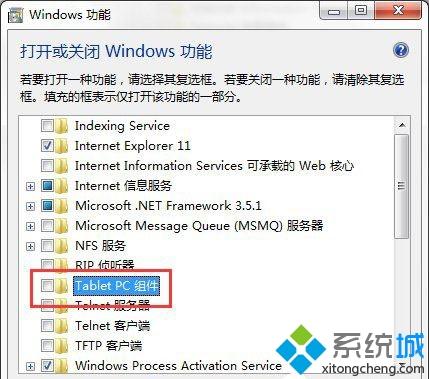
8、这时候就会出现一个对话框提示你需要等待几分钟,然后过了一会之后,电脑就会重新启动,所以,要把自己正在做的东西保存好;
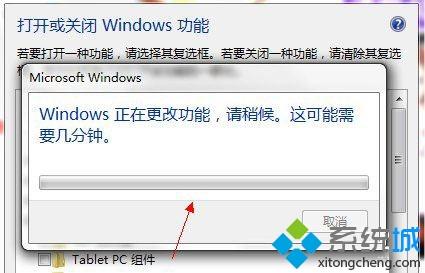
9、等待电脑重启完成后,你就会发现电脑桌面右下角的Tablet PC图标消失了,正常来说,Tablet PC输入面板很多用户都不需要使用,所以就可以将其关闭。
以上给大家介绍的就是Win10系统关闭Tablet PC组件功能的详细解决教程了,希望可以帮助到大家。想要了解更多信息,请关注我们系统天地!









